清理谷歌浏览器缓存和Cookie可解决页面加载慢、显示异常等问题。一、快捷键清除:Mac用户按Command+Shift+Delete,选择“所有时间”,勾选“Cookie及其他站点数据”和“缓存的图片和文件”,点击清除数据。二、设置菜单清除:进入三点菜单→设置→隐私和安全→清除浏览数据,同样选择全部时间并勾选相关项进行清除。三、针对特定网站:访问目标网站,点击地址栏锁形图标→Cookie,删除该站点的个别或全部Cookie。四、开发者工具高级清除:打开开发者工具(Option+Command+I),切换至Application选项卡,展开Clear storage,按需勾选IndexedDB、Local Storage、Cache等数据类型后点击Clear site data完成精准清理。
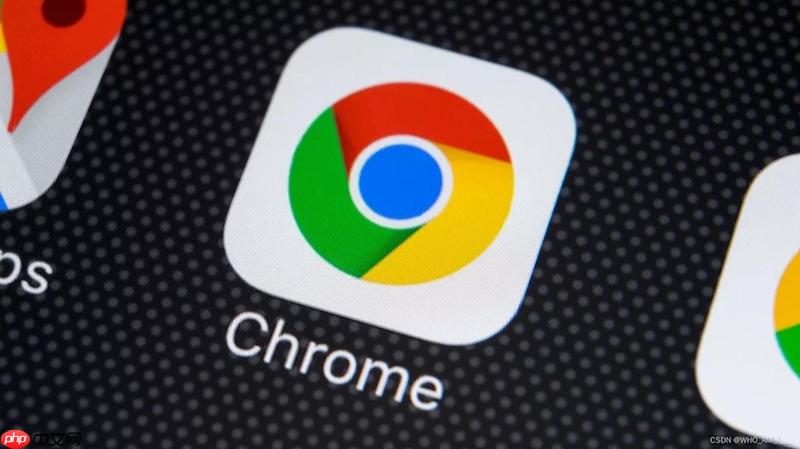
如果您在使用谷歌浏览器访问网站时遇到页面加载缓慢、显示异常或需要重新登录等问题,很可能是由于累积的缓存和Cookie数据导致。清理这些数据有助于提升浏览速度并解决部分网页故障。
本文运行环境:MacBook Pro,macOS Sonoma
此方法通过组合键直接调出清除数据面板,适用于希望快速操作的用户,无需逐级点击菜单。
1、在Mac上同时按下Command+Shift+Delete组合键;若使用Windows或Linux设备,则按下Ctrl+Shift+Delete。
2、浏览器将弹出“清除浏览数据”窗口,此时默认可能选中“过去一小时”的范围。
3、点击时间范围下拉菜单,选择所有时间以确保彻底清除。
4、勾选“Cookie及其他站点数据”和“缓存的图片和文件”两个选项,其他如浏览历史可根据个人需求决定是否勾选。
5、点击清除数据按钮,等待几秒钟直至操作完成。
该方式路径清晰,适合不熟悉快捷键的用户,并可在设置中查看更多隐私相关选项。
1、打开谷歌浏览器,点击右上角的三点垂直图标,打开主菜单。
2、从下拉菜单中选择设置选项。
3、在左侧导航栏中点击隐私和安全。
4、在右侧找到并点击清除浏览数据。
5、系统会跳转至一个包含多个可选项的界面,在此选择时间范围为所有时间。
6、勾选“Cookie及其他站点数据”与“缓存的图片和文件”,确认无误后点击“清除数据”。
当仅某个网站出现登录异常或内容错误时,可单独清除该站点的数据,避免影响其他网站的登录状态。
1、在浏览器地址栏输入目标网站网址并访问其页面。
2、点击地址栏左侧的锁形图标或不安全字样(取决于网站协议)。
3、在弹出的信息框中选择Cookie选项。
4、展开后可以看到该网站存储的所有Cookie条目,点击每个条目右侧的删除按钮即可移除。
5、也可直接点击底部的移除所有显示的Cookie来一次性清除该站点全部Cookie数据。
此方法提供更精细的控制,适用于开发者或需要深度清理特定类型数据的高级用户。
1、访问任意网页后,按下Option+Command+I(Mac)或Ctrl+Shift+I(Windows/Linux)打开开发者工具。
2、在开发者工具顶部标签栏中选择Application(应用程序)选项卡。
3、在左侧边栏展开Clear storage(清除存储)项。
4、页面中部将列出包括IndexedDB、Local Storage、Cache等在内的多种本地数据类型。
5、根据需要勾选对应项目,例如取消不需要清除的项目,然后点击Clear site data按钮执行清除操作。
以上就是谷歌浏览器如何清除缓存和Cookie_谷歌浏览器清除缓存与Cookie方法的详细内容,更多请关注php中文网其它相关文章!

谷歌浏览器Google Chrome是一款可让您更快速、轻松且安全地使用网络的浏览器。Google Chrome的设计超级简洁,使用起来得心应手。这里提供了谷歌浏览器纯净安装包,有需要的小伙伴快来保存下载体验吧!




Copyright 2014-2025 https://www.php.cn/ All Rights Reserved | php.cn | 湘ICP备2023035733号